Foto's bijsnijden (voor Photo Print)
Met bijsnijden selecteert u het gedeelte van een afbeelding dat u wilt behouden en verwijdert u de rest.
Bij het afdrukken van foto's kunt u foto's bijsnijden in het scherm Afdrukinstellingen.
 Belangrijk
Belangrijk
- Als u een afbeelding wilt bijsnijden, stelt u van tevoren Papierformaat (Paper Size) in. Als u het papierformaat wijzigt nadat u de afbeelding hebt bijgesneden, wordt de afbeelding teruggezet naar de staat van voor het bijsnijden.
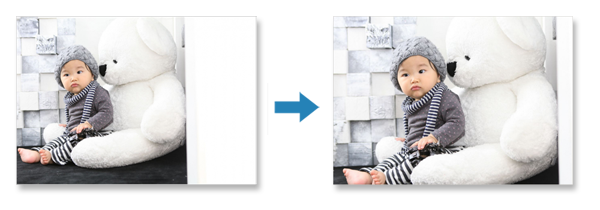
-
Selecteer de foto die u wilt bijsnijden in het scherm Afdrukinstellingen en klik daarna op Bijsnijden (Crop).
 Opmerking
Opmerking- De geselecteerde afbeelding wordt aangegeven met een oranje kader.
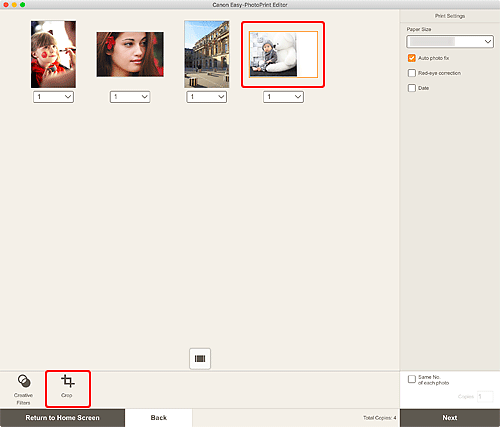
De weergave schakelt naar het scherm Bijsnijden.
-
U kunt de afbeelding vergroten/verkleinen of roteren terwijl u een voorbeeld van het resultaat bekijkt.
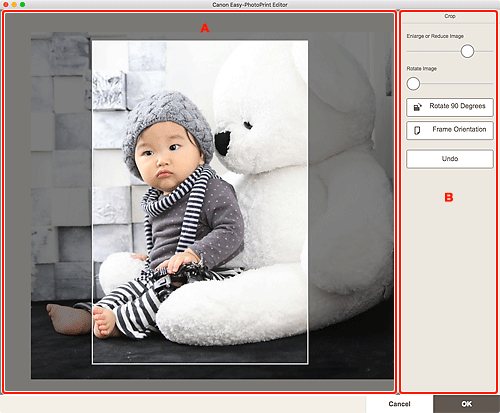
A: Voorbeeldgebied
Hier wordt een voorbeeld weergegeven van de afbeelding die wordt bijgesneden.
 Opmerking
Opmerking- U kunt het bijsnijdgebied opgeven door met de afbeelding te slepen.
B: Bijsnijden (Crop)
- Afbeelding vergroten of verkleinen (Enlarge or Reduce Image)
- Versleep de schuifregelaar om de afbeelding naar wens te vergroten of te verkleinen.
- Afbeelding draaien (Rotate Image)
- Versleep de schuifregelaar om de afbeelding met de klok mee te draaien.
 90 graden draaien (Rotate 90 Degrees)
90 graden draaien (Rotate 90 Degrees)- Telkens wanneer u hierop klikt, draait u de afbeelding 90 graden rechtsom.
 Afdrukstand van kader (Frame Orientation)
Afdrukstand van kader (Frame Orientation)- Klik om de richting van het bijsnijdkader te schakelen tussen staand of liggend.
- Ongedaan maken (Undo)
- Hiermee herstelt u de afbeelding naar de staat voordat het werd bijgesneden.
-
Klik op OK.
De weergave schakelt naar het scherm Afdrukinstellingen.

